Cómo deshabilitar la actualización o bienvenida de Windows 10, Viruses!

- 3018
- 873
- Arturo Jimínez
Contenido
- Por qué se deben actualizar Windows
- ¿En qué casos está permitido la desconexión de las actualizaciones de Windows 10?
- La forma más rápida de desactivar las actualizaciones: prohibimos el lanzamiento del servicio Wuauserv
- Establecimos una política de prohibición de la renovación automática
- Aplicaciones de tercera parte para la desconexión de actualizaciones Windows10

Que basura? Como se atrevieron? Para qué??? Por qué??? Si yo ... de pie! Vamos a enfriar. Esto no se hace para anunciar al usuario, sino por razones bastante objetivas. Sí, y el problema se resuelve muy fácilmente. Hoy le diré cómo deshabilitar la actualización de Windows 10 de varias maneras, ¿vale la pena hacerlo?.
Por qué se deben actualizar Windows
El sistema operativo es un complejo "organismo" digital: holístico y autosuficiente. Pero a veces, en su "armadura", se encuentran brechas: vulnerabilidades que utilizan galletas y creadores de programas maliciosos para sus propósitos indecorosos.Existe una carrera constante entre los desarrolladores del sistema operativo y los creadores de los virus, que encontrarán tal laguna hacia adelante. Y si el primero se esfuerza por cerrarlo rápidamente, liberando la renovación, entonces el segundo para ponerlo en el servicio para llevarse bien con usted y.

Cuanto más difícil se organice el sistema, más vulnerables los lugares en él. ¿Hay muchos de ellos en Windows?? Simplemente poco realista mucho. Esto se evidencia por al menos el hecho de que el lanzamiento de actualizaciones va a lo largo de todo el tiempo de las ventanas, más precisamente, mientras que su versión específica recibe soporte. Es decir, el objetivo principal de establecer la renovación es su seguridad, y a lo que a veces el rechazo de ellos lleva, contamos en el artículo sobre WannaCry.
Y, sin embargo, lo que hace que los usuarios se niegue a actualizar Windows? Aquí están las respuestas que tengo que escuchar con más frecuencia:
- Tengo un pirata. Me temo que la activación volará.
- Ellos me espiarán a través de ellos.
- El especialista aconsejó.
¿Qué puedo decirle?
- Incluso si la activación vuela, lo cual es poco probable, es más fácil iniciar el activador nuevamente que pagarle a las galletas un rescate para descifrar su archivo de fotos familiares.
- El nombramiento de actualizaciones es algo diferente, pero tener miedo a los espías, no usar Windows en absoluto. Hay muchas alternativas gratuitas con código abierto.
- Los "especialistas" similares son más correctos para llamar a las plagas.
Es decir, en el 90% de los casos, la negativa a instalar actualizaciones no tiene ningún sentido común.
¿En qué casos está permitido la desconexión de las actualizaciones de Windows 10?
- Si la actualización causa una falla en la operación del sistema operativo o programas.
- Si actualmente es extremadamente importante para un trabajo estable y rápido de la computadora, y la tapicería puede ralentizarla.
- Si usa una conexión a Internet de límite y paga por cada megabyte de tráfico.
- Si hay poco espacio libre en el disco del sistema.
Si desactiva las actualizaciones por una de estas razones, después de que se resuelva el problema, asegúrese de encenderlo nuevamente!
La forma más rápida de desactivar las actualizaciones: prohibimos el lanzamiento del servicio Wuauserv
La forma más fácil de prohibir las actualizaciones "Diez" (y los "siete" con las "ocho") de descarga, es detener y descargar el servicio "Centro de actualización Windows". El método también es bueno porque funciona en todas las ediciones de Windows 10.Cómo hacerlo:
- Ejecute el despachador de tareas y abra la pestaña "Servicios". En la parte inferior de la ventana, haga clic en el botón "Servicios abiertos".
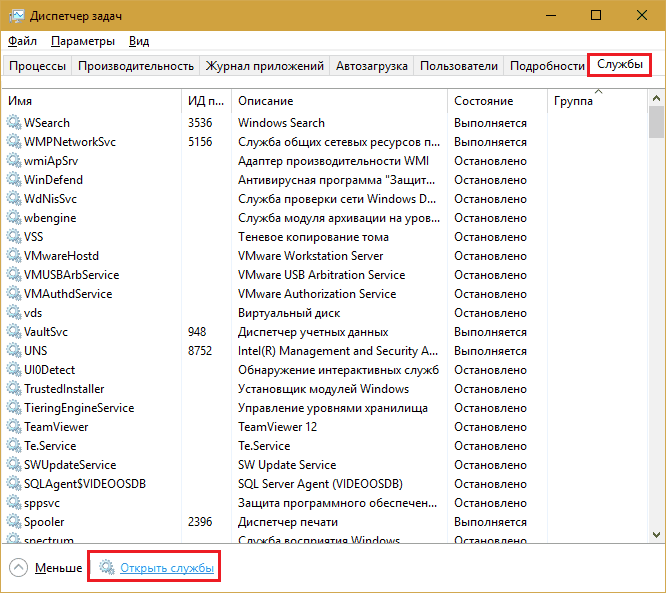
- Va a la parte inferior de la ventana de gestión de servicios. "El centro de las actualizaciones" - El segundo desde abajo. Haga clic en él 2 veces con la tecla del mouse izquierda para abrir "Propiedades".
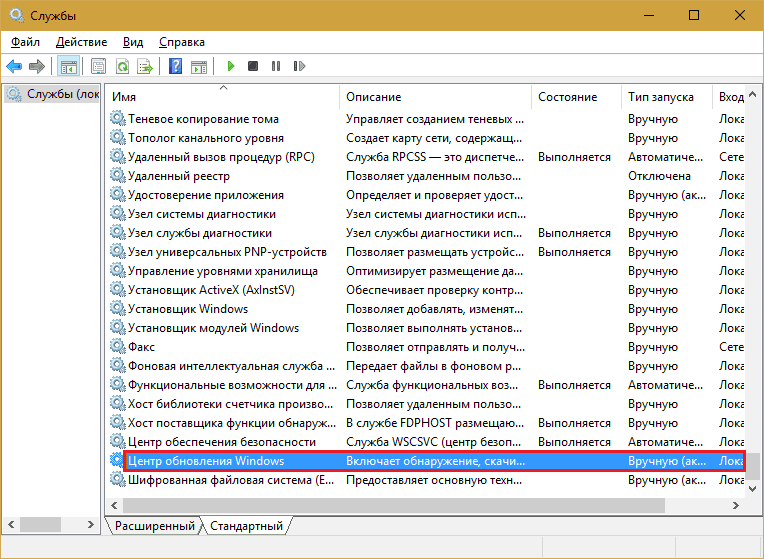
- Mientras esté en la primera pestaña, abra la lista de caída "Tipo de lanzamiento"Y elige"Desconectado". Si se ejecuta el servicio, presione el botón a continuación "Detener".
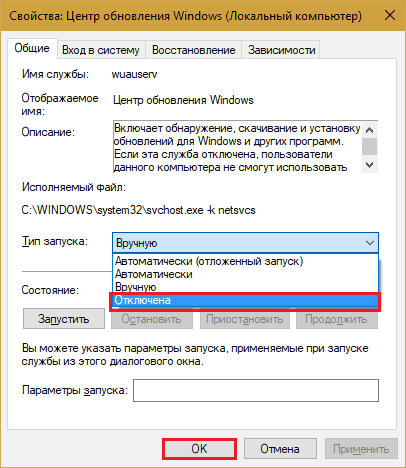
Las mismas acciones se pueden hacer más rápido: a través de la línea de comando. Siga las instrucciones a continuación (copie, inserte, haga clic en Enter):
Sc config wuauserv start = [gap] deshabilitado
Net stop wuauserv
Por cierto, si los copia en un cuaderno y guarda el documento con la extensión .Bat, puede detener y descargar el servicio Wuauserv con solo el lanzamiento de este archivo en nombre del administrador.
Para devolver la configuración anterior (inclusión del "centro"), siga los siguientes comandos:
SC config wuauserv start = [gap] demanda
Inicio neto wuauserv
En lugar de Demanda (ejecutar manualmente) Puedes entrar Auto retrasado (inicio automático retrasado) o simplemente Auto (Automolando al inicio de Windows).
Establecimos una política de prohibición de la renovación automática
Este método funciona en todos los lanzamientos "docenas", excepto en el hogar, ya que no tiene un editor de políticas grupales. Sin embargo, los usuarios de la versión casera no deben estar molestos debido a esto, porque la política se puede recetar de inmediato al registro. Y a continuación mostraré cómo hacerlo.Comencemos con el editor. Para abrirlo, lanzaremos una utilidad del sistema "Llevar a cabo"(combinación de Win+R o desde la penalización de lanzamiento contextual). Entraremos en el equipo en él Gpedit.MSC y haga clic en Aceptar.
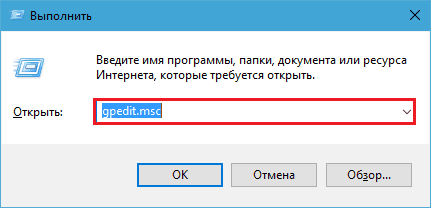
En la ventana del editor es político:
- En la mitad izquierda de la ventana desarrollamos la lista "Configuración de PC" ->"Plantillas Administrativas" ->"Componentes Windows" ->"Centro de actualización". A la derecha, hacemos clic 2 veces en la línea "Configuración de la renovación automática".
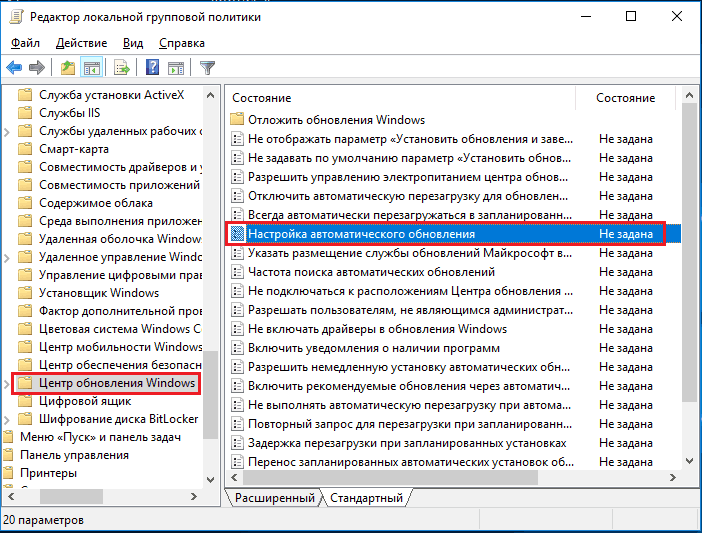
- En la sección de parámetros, celebramos "Desconectado"Y mantén la configuración. Para que entra en vigencia, reinicie el sistema.
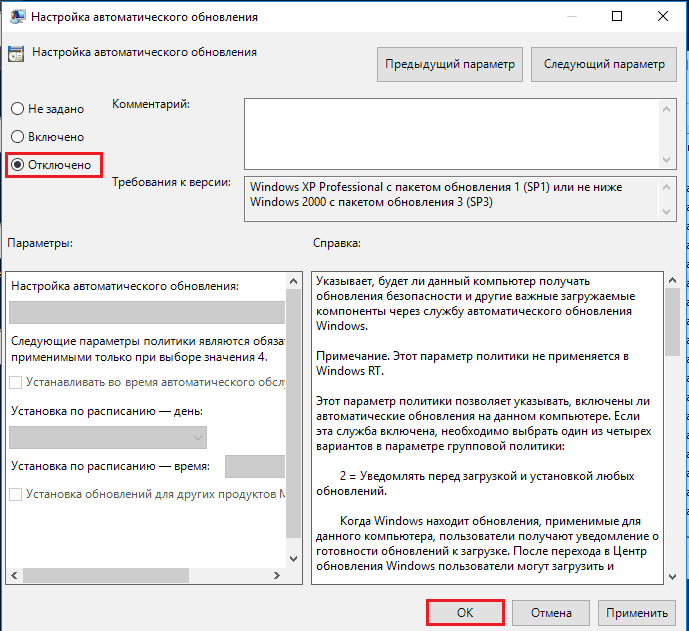
Para hacer una política de prohibición de las actualizaciones inmediatamente al registro, ejecute en la línea de comando (registrada por una línea inextricable):
REG ADD "HKEY_LOCAL_MACHINE \ Software \ Policies \ Microsoft \ Windows \ WindowsUpdate \ Au" /v Nouutoupdate /t reg_dword /d 1 /d
Para eliminar la política, siga el siguiente comando:
Reg delete "HKEY_LOCAL_MACHINE \ Software \ Policies \ Microsoft \ Windows \ WindowsUpdate \ Au" /F
Creo que estos métodos son más que suficientes para resolver nuestro problema, pero si no le gustan los servicios públicos del sistema, puede usar las personas de tercer mano que hacen lo mismo (o casi lo mismo), pero a través de una hermosa ventana.
Aplicaciones de tercera parte para la desconexión de actualizaciones Windows10
Aquí están su lista incompleta:
- Gane el desactivador de actualizaciones.
- Bloqueador de actualizaciones de Windows.
- Mostrar u ocultar actualizaciones (Utilidad de Microsoft para eliminación selectiva y la prohibición de la instalación de actualizaciones, una buena ayuda para aquellos que van con mal funcionamiento).
Todos ellos son muy fáciles de usar, por lo que no me detendré en cada uno. Mostraré cómo usar uno de ellos: un programa portátil ganan actualizaciones de actualizaciones.
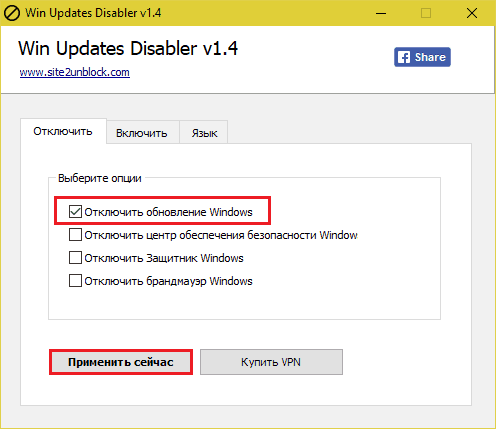
Lanzamiento, abra el revestimiento "Desconectar", Celebre la primera opción y haga clic"Aplica ya". Después de reiniciar la PC, el Windows Update Center dejará de cargar.
***
La razón principal por la cual los desarrolladores de Windows eliminaron el botón "Diez" para apagar las refuerzos automáticos en la configuración del "centro", pero dejaron la oportunidad de hacer esto de otras maneras, por extraño que parezca la preocupación por los usuarios inexpertos. El abuso de esta función, por ignorancia, condujo a frecuentes brotes de diferentes ciberzaras, lo que creó problemas no solo para los culpables, sino también para los vecinos inocentes en la red. De hecho, no necesita usar esto innecesariamente, porque su (y no solo) seguridad es sobre todo.- « Ladrillo con un teclado por qué la computadora portátil no se enciende y qué hacer
- La calificación de los mejores procesadores para PC del juego en 2017 »

